- Autor Abigail Brown [email protected].
- Public 2023-12-17 06:45.
- Última modificación 2025-01-24 12:07.
Qué saber
- La carpeta Descargas se encuentra en el lado derecho del Dock al lado de Papelera.
- Para eliminar archivos descargados, vaya a Descargas > presione Comando+A > expanda el menú Archivo > Mover a Papelera.
- Para eliminar permanentemente la papelera, ve a Finder > Vaciar papelera.
Este artículo explica cómo eliminar archivos descargados en su Mac. La información adicional cubre cómo borrar el historial de su navegador para Safari, Chrome y Firefox.
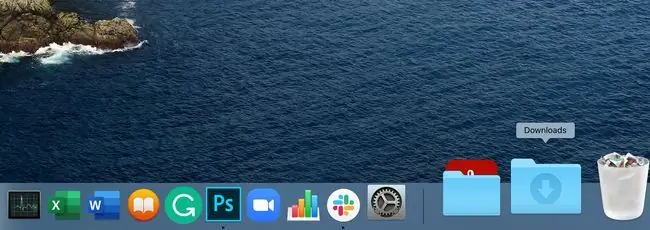
¿Cómo encuentro la carpeta de descargas en una Mac?
Si eliminó la carpeta Descargas del Dock en algún momento, ya sea a propósito o accidentalmente, aún puede encontrarla en su Mac. Para ubicar la carpeta Descargas en su Mac, seleccione Ir en la barra de menú del Finder. La carpeta Descargas aparece en el menú desplegable.
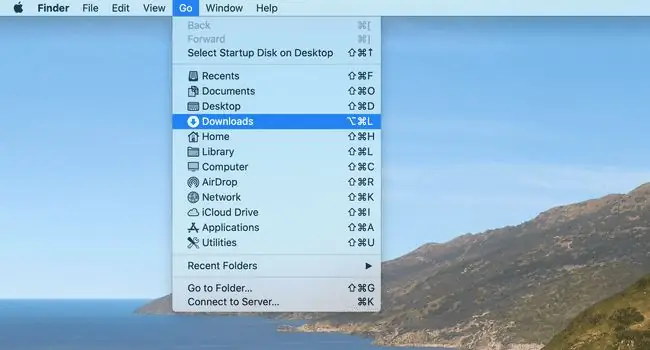
El Finder es el programa que siempre se ejecuta en tu Mac. Es donde está su escritorio con todos los íconos en el escritorio. Si está leyendo este artículo en un navegador web como Safari, simplemente haga clic en la carita feliz azul de dos tonos en la base de la Mac.
Cómo eliminar archivos descargados en tu Mac
Después de ubicar la carpeta Descargas en su MacBook, puede eliminar los archivos que contiene.
- Abra la carpeta Descargas.
-
Presione Comando+ A para seleccionar todos los archivos.

Image -
Una vez que los archivos estén res altados, expanda el menú Archivo en la parte superior de la pantalla y seleccione Mover a la papelera.
Como alternativa, utilice el atajo de teclado Comando+Borrar.

Image - Los archivos se mueven a la Papelera.
-
Para eliminar permanentemente la papelera, haga clic en el menú etiquetado como Finder y seleccione Vaciar papelera.

Image Esto no se puede "deshacer", así que asegúrate de que esto es lo que quieres hacer.
Elimina los rastros de lo que has descargado
Eliminó los archivos reales en su Mac, pero no eliminó todos los rastros de ellos. Si usó un navegador web para descargar los archivos, habrá un historial almacenado en el navegador con esa información.
Los navegadores web, incluidos Safari, Googe Chrome y Firefox, mantienen un registro de todas sus descargas, lo que facilita encontrar dónde se almacenan estos archivos. El navegador no contiene los archivos descargados reales, solo que usted los descargó.
Aquí se explica cómo encontrar el historial de descargas a través de los navegadores Safari, Google Chrome y Firefox.
Borrar el historial de descargas no elimina los archivos descargados de su computadora. Eliminar el historial solo elimina un registro de los archivos que descargó. Siga los pasos anteriores para eliminar los archivos reales de su Mac.
Borrar el historial en el navegador Safari
- Abre el navegador Safari.
- Haga clic en Historial en la barra de menú para abrir el historial del navegador.
-
Haga clic en Borrar historial en la parte inferior del menú para borrar el historial de sus descargas.

Image -
En la ventana emergente, elija todo el historial para eliminarlo todo o una de las otras opciones para ser más selectivo. Seleccione Borrar historial una vez más para completar el proceso.

Image
Borrar el historial en el navegador Chrome
Aquí se explica cómo encontrar dónde almacena su computadora cualquier archivo que haya descargado de Chrome.
-
Para borrar su historial de descargas en Chrome, haga clic en el menú Ventana y seleccione Descargas.

Image -
Ahora toque los tres puntos en la parte superior derecha de la página de descargas y seleccione Borrar todo.

Image - El historial de descargas se borra.
Borrar el historial en el navegador Firefox
Borrar tu historial de descargas en Firefox es aún más fácil.
-
Abre Firefox y haz clic en la pestaña Herramientas en la parte superior de la pantalla y selecciona Descargas.
-
Se abre una nueva pantalla que muestra las descargas con un enlace para abrir cada archivo. Haga clic en el botón Borrar descargas para eliminar el historial de descargas.

Image -
Para borrar su historial de descargas en Firefox, haga clic en Historial > Borrar historial reciente.

Image - Seleccione un rango de tiempo haciendo clic en el menú desplegable junto a Rango de tiempo para borrar para personalizar cuánto tiempo atrás le gustaría borrar.
-
Finalizar haciendo clic en OK.

Image
Todo despejado
Recuerde, debe mover los archivos a la papelera, vaciar la papelera y borrar el historial en el navegador web si desea que se eliminen todos los rastros de sus descargas.






